'>
Pemutaran audio melalui pembesar suara semasa fon kepala anda dipasang? Ini sangat menjengkelkan dan anda tidak sendirian! Ramai pengguna melaporkannya. Tetapi berita baiknya ialah anda boleh memperbaikinya. Cuba perbaiki di bawah.
Tetapi sebelum anda mengambil langkah penyelesaian masalah, mulakan semula komputer anda terlebih dahulu jika anda belum melakukannya. Reboot akan membersihkan RAM anda dan memberi sistem anda permulaan yang bersih dan segar. Selalunya ia adalah penyelesaian untuk masalah yang paling mengecewakan.
4 pembaikan mudah untuk dicuba:
Anda mungkin tidak perlu mencuba semuanya; jalankan senarai sehingga anda menjumpai yang sesuai untuk anda.
- Periksa sambungan yang terputus
- Tetapkan fon kepala anda sebagai peranti audio lalai
- Kemas kini pemacu audio anda
- Jalankan Penyelesai Masalah Audio
Betulkan 1: Periksa sambungan yang terputus
Cabut dan sambungkan semula fon kepala ke komputer anda. Pastikan bahawa palam alat dengar disambungkan dengan selamat , kemudian cuba mainkan fail audio untuk menguji masalah anda.
Sekiranya suara masih keluar dari pembesar suara dan bukannya fon kepala, teruskan dan cuba perbaiki di bawah.
Betulkan 2: Tetapkan fon kepala anda sebagai peranti audio lalai
Masalah ini mungkin berlaku apabila anda menetapkan pembesar suara sebagai peranti audio lalai. Untuk memperbaikinya, anda perlu menetapkan peranti output lalai anda secara manual. Ikut arahan di bawah:
1) Klik kanan pada Ikon Kelantangan Isipadu pada bar tugas, dan pilih Bunyi .

2) Klik Tab main balik .
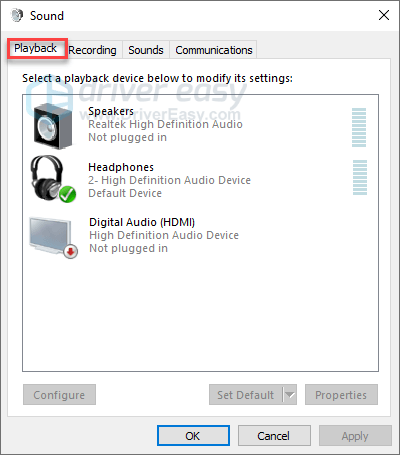
3) Pastikan Fon kepala ditetapkan sebagai peranti lalai. Sekiranya tidak, klik kanan Fon Kepala dan Tetapkan sebagai peranti lalai .
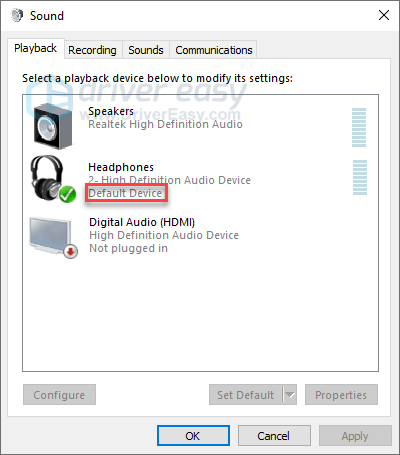
4) Klik okey butang.
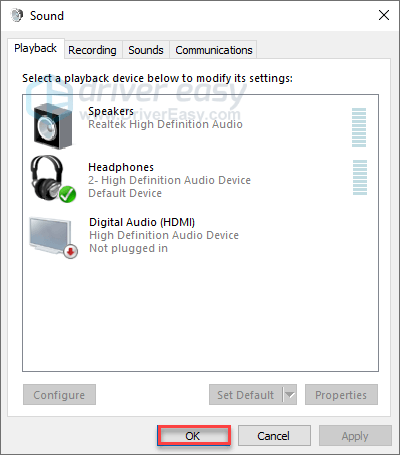
Mainkan audio untuk menguji masalah anda. Sekiranya bunyi masih keluar dari pembesar suara, cuba perbaiki di bawah.
Betulkan 3: Kemas kini pemacu audio anda
Dalam kebanyakan kes, masalah audio berlaku apabila pengguna menggunakan pemacu audio yang salah, atau sudah ketinggalan zaman. Anda mesti sentiasa mempunyai pemacu audio terkini yang betul.
Terdapat dua cara untuk mengemas kini pemacu audio anda:
Pilihan 1 - Secara manual - Anda memerlukan sedikit kemahiran komputer dan kesabaran untuk mengemas kini pemacu anda dengan cara ini, kerana anda perlu mencari pemacu yang tepat dalam talian, memuat turun dan memasangnya langkah demi langkah.
ATAU
Pilihan 2 - Secara automatik (Disyorkan) - Ini adalah pilihan terpantas dan termudah. Semuanya dilakukan hanya dengan beberapa klik tetikus - mudah walaupun anda seorang pemula komputer.
Pilihan 1 - Muat turun dan pasang pemacu secara manual
Pengilang kad suara anda terus mengemas kini pemacu. Untuk mendapatkannya, anda perlu pergi ke laman web pengeluar, cari pemacu yang sesuai dengan citarasa khas versi Windows anda (contohnya, Windows 32 bit) dan muat turun pemacu secara manual.
Setelah memuat turun pemacu yang betul untuk sistem anda, klik dua kali pada fail yang dimuat turun dan ikuti arahan di skrin untuk memasang pemacu.
Pilihan 2 - Kemas kini pemacu audio anda secara automatik
Sekiranya anda tidak mempunyai masa, kesabaran atau kemahiran komputer untuk mengemas kini pemacu audio secara manual, anda boleh melakukannya secara automatik dengan Pemandu Mudah .
Driver Easy secara automatik akan mengenali sistem anda dan mencari pemacu yang betul untuknya. Anda tidak perlu mengetahui dengan tepat sistem komputer yang anda jalankan, anda tidak perlu mengambil risiko memuat turun dan memasang pemacu yang salah, dan anda tidak perlu risau membuat kesilapan semasa memasang.
Anda boleh mengemas kini pemacu anda secara automatik dengan versi Mudah atau versi Pro Easy. Tetapi dengan versi Pro hanya memerlukan 2 klik:
1) Muat turun dan pasang Pemacu Mudah.
2) Jalankan Pemandu Mudah dan klik Mengimbas sekarang butang. Driver Easy kemudian akan mengimbas komputer anda dan mengesan sebarang masalah.
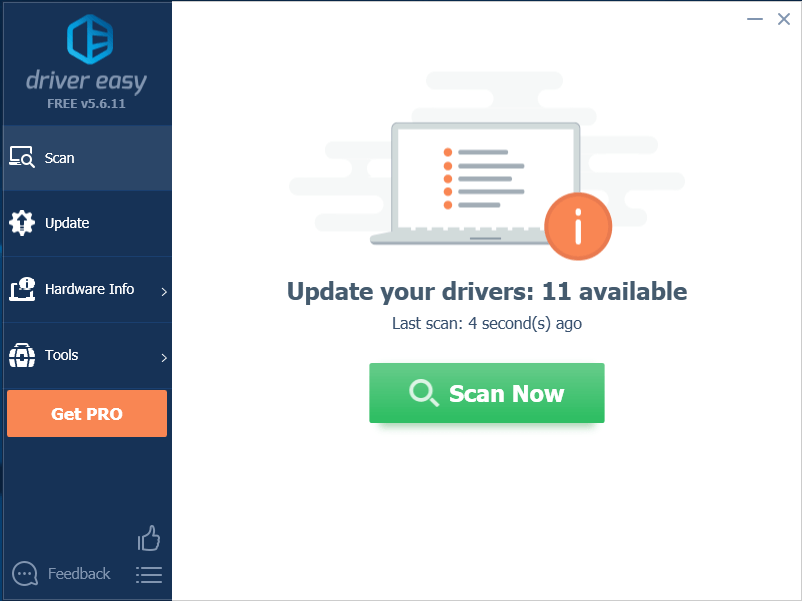
3) Klik Butang kemas kini di sebelah pemacu grafik untuk memuat turun versi pemacu yang betul secara automatik, maka anda boleh memasangnya secara manual (anda boleh melakukannya dengan versi PERCUMA).
Atau klik Kemaskini semua untuk memuat turun dan memasang versi yang betul secara automatik semua pemacu yang hilang atau ketinggalan zaman pada sistem anda. (Ini memerlukan Versi Pro yang disertakan dengan sokongan penuh dan jaminan wang dikembalikan 30 hari. Anda akan diminta untuk meningkatkan apabila anda mengklik Kemas kini Semua.)
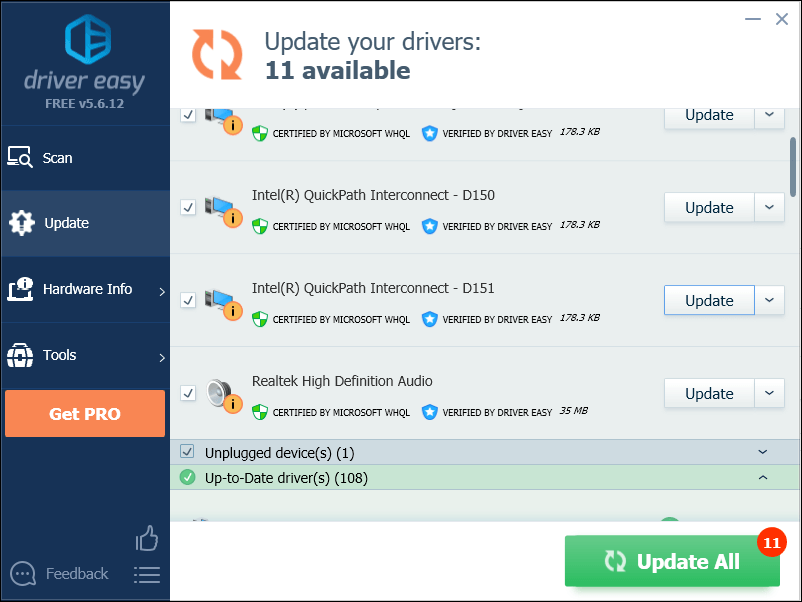
Sekiranya anda memerlukan bantuan, sila hubungi Pasukan sokongan Driver Easy di support@drivereasy.com .
4) Mulakan semula komputer anda setelah kemas kini selesai.
Sekiranya masalah anda terus berlaku, teruskan dan cuba perbaiki seterusnya.
Betulkan 4: Jalankan Penyelesai Masalah Audio
Penyelesai masalah audio adalah Windows utiliti terbina dalam yang dapat mengesan dan menyelesaikan masalah audio biasa secara automatik. Sekiranya anda menghadapi masalah audio, kemungkinan Penyelesai Masalah Audio dapat membantu menyelesaikannya. Ikut arahan di bawah:
1) Pada papan kekunci anda, tekan Kekunci logo Windows dan taip Audio penyelesai masalah. Kemudian klik Cari dan atasi masalah main balik audio .
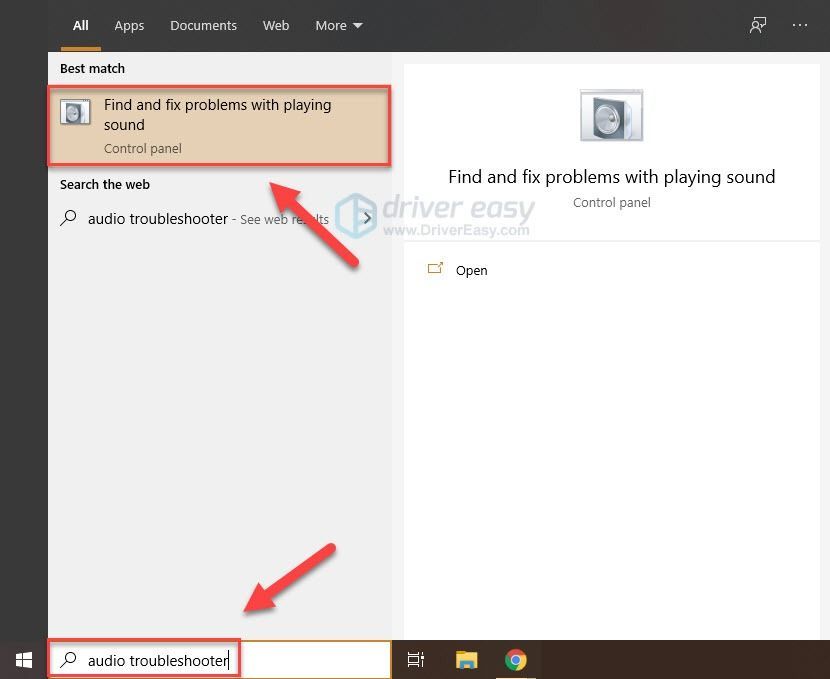
2) Klik Seterusnya dan tunggu imbasan selesai.

Semoga salah satu pembaikan di atas membantu. Sekiranya anda mempunyai pertanyaan atau cadangan, sila berikan komen di bawah.
![[SOLVED] Naraka: Bladepoint Terhempas](https://letmeknow.ch/img/knowledge/44/naraka-bladepoint-crashing.jpg)

![[SOLVED] Warframe Terus Membeku](https://letmeknow.ch/img/knowledge/04/warframe-keeps-freezing.jpg)



